PorSK3 comentáriosUltima atualização 30 de outubro de 2012
Então você baixou o app iBooks grátis e você deseja obter livros para ler. Com iBooks no seu iPad, iPad mini, iPhone ou iPod touch, você pode comprar livros na iBookstore ou em outros lugares e lê-los quando quiser. Você tem basicamente três opções:
- Compre / baixe diretamente da iBookStore no aplicativo iBooks. Para fazer isso, inicie o iBooks e toque no botão Loja no canto superior. Você pode navegar pelos livros por título, autor ou gênero. Você também pode ver as listas dos mais vendidos do New York Times e os gráficos de toque.
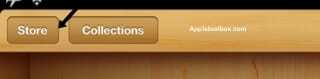
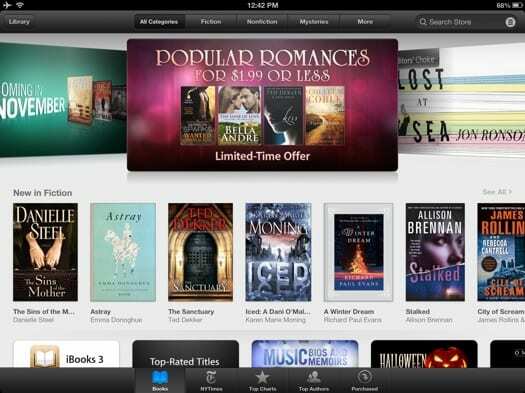
- Compre um livro do seu computador: PC ou Mac. Para fazer isso, você precisa ter iTunes 10.3 ou posterior instalado no seu computador. Inicie o iTunes, abra a iTunes Store e clique em Livros. Quando você encontrar um livro que deseja, poderá comprá-lo; você pode sincronizar o dispositivo com a biblioteca do iTunes ou enviá-lo automaticamente do computador para o dispositivo iOS. Para poder enviar livros para seu dispositivo iOS, você deve ter iBooks 1.2.2 ou posterior e “Downloads automáticos” habilitados em seu dispositivo iOS. Por favor, veja este artigo para habilitar downloads automáticos.
- Você pode abrir e salvar arquivos ePub e PDF diretamente no seu dispositivo iOS. Você pode fazer uma pesquisa simples no Google por arquivos, livros e documentos. Por exemplo, quando você abre um arquivo PDF através do seu navegador (Safari), basta tocar nas opções “Abrir no iBooks” e o arquivo será salvo no iBooks. Você também pode salvar arquivos ePub diretamente via Safari. Por exemplo, visite epubbooks.com, encontre um livro e selecione a opção “Download”. Em seguida, será exibida uma página dizendo “Abrir no iBooks” e seu livro será salvo na sua biblioteca.
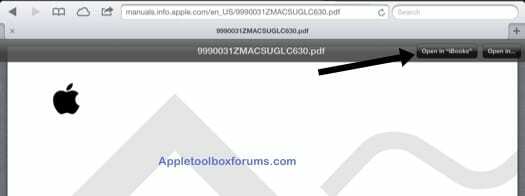
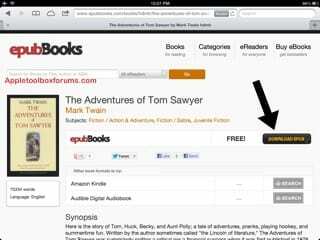
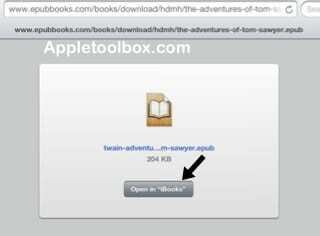
Relacionado:
- Como comprar livros em seu iPad, iPhone e iPod Touch usando o aplicativo Kindle
- Como obter livros grátis em seu iDevice

Obcecado por tecnologia desde a chegada antecipada do A / UX na Apple, Sudz (SK) é responsável pela direção editorial do AppleToolBox. Ele mora em Los Angeles, CA.
Sudz é especialista em cobrir todas as coisas do macOS, tendo revisado dezenas de desenvolvimentos do OS X e do macOS ao longo dos anos.
Em uma vida anterior, Sudz trabalhou ajudando empresas da Fortune 100 com suas aspirações de tecnologia e transformação de negócios.